如何在 Excel 中標記奇數或偶數?
在 Excel 中標記奇數或偶數是一項實用的技術,可以幫助用戶直觀地分析數據、立即發現模式,並使信息更加易於理解——特別是在大型工作表中。例如,您可能希望區分測試分數、列出 ID 或交替的數字組。下面,我們概述了幾種有效的方法來完成此任務:使用條件格式、利用 Kutools AI 助手,以及使用 VBA 宏來自動標記奇數或偶數。這些解決方案不僅讓您的數據更具展示性,還降低了忽略重要趨勢或異常的風險。
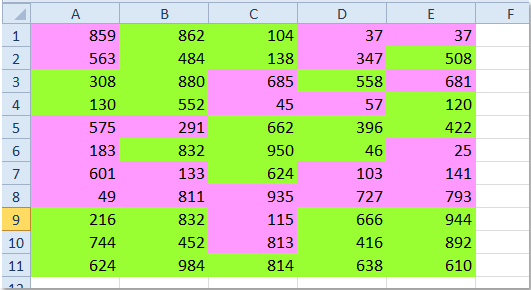
使用條件格式標記奇數或偶數
條件格式讓您可以根據規則自動應用格式(例如填充顏色)。這非常適合用於標記奇數或偶數,而無需手動搜索或排序。請按照以下步驟操作:
1. 選擇包含要評估值的區域(單列、多列或整個工作表,但只包括您想格式化的單元格)。
2. 在「Home」選項卡上,點擊「Conditional Formatting」>「New Rule」。
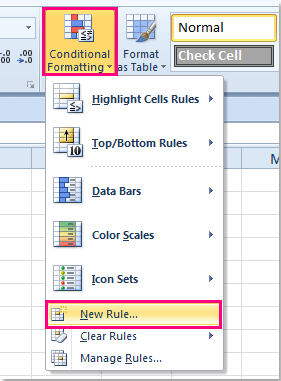
3. 在「New Formatting Rule」對話框中,選擇「Use a formula to determine which cells to format」。在「Format values where this formula is true」框中,輸入以下公式之一(針對奇數):
=MOD(A1,2)=1=ISODD(A1)提示:
- A1 必須是所選區域的左上角單元格。如果選擇從其他地方開始(例如 B2),請進行調整。
- 使用相對引用(例如 A1,而不是 $A$1),以便規則正確應用到整個範圍。

4. 點擊「Format」>「Fill」,選擇高亮顏色,然後點擊「OK」。

5. 再次點擊「OK」以應用。奇數將立即被高亮顯示。要標記偶數,重複步驟 3 並使用偶數公式。

注意:
- 要標記 偶數 使用:
=MOD(A1,2)=0=ISEVEN(A1) - 條件格式是動態的——如果某個值從奇數變為偶數(或反之亦然),高亮會自動更新。
- 非數字單元格(文本、錯誤)將被
ISODD/ISEVEN忽略。如果數字存儲為文本,請先將其轉換為數字。 - 要為奇數和偶數使用不同的顏色,創建兩個獨立的規則(每個公式一個)。
- 如果沒有任何內容被高亮,重新檢查所選範圍,確保公式的起始引用與左上角單元格匹配,並確認數字中沒有前後空格。
使用 Kutools AI 助手標記奇數或偶數
Kutools for Excel 是一款旨在增強和簡化 Excel 功能的插件,特別適合尋求快速、自動化解決方案以處理重複或複雜操作的用戶。Kutools AI 助手功能讓您可以使用自然語言指令來標記任意範圍內的奇數或偶數,無需配置公式或手動規則。
安裝 Kutools for Excel 後,打開 Excel 並點擊「Kutools」>「AI Aide」以在工作表右側顯示「Kutools AI 助手」窗格。
- 選擇要在其中標記奇數或偶數的數據範圍。
- 在聊天框中使用日常語言輸入您的需求。例如:
標記奇數:
用淺藍色標記選擇範圍中的奇數。
標記偶數:
用淺藍色標記選擇範圍中的偶數。 - 然後,按 Enter 或點擊「Send」按鈕。Kutools AI 將處理您的指令,準備就緒後,只需點擊「Execute」按鈕即可應用高亮。
這種基於 AI 的方法簡單易懂,即使是初學者也能輕鬆使用,因為它不需要您自己設置任何公式或條件格式規則。AI 會解讀您的意圖並在背景中處理技術步驟,包括選擇適當的顏色並確保只有相關的數字被格式化。
優點:速度、靈活性,以及能夠使用自然描述。必須安裝並激活 Kutools for Excel。如果 AI 無法精確識別您的請求,嘗試重新表述或提供更詳細的說明以獲得更好的結果。
條件格式和 Kutools AI 助手都提供了有效的方法來視覺上區分奇數或偶數。條件格式適合偏好 Excel 內置功能和直接手動控制的用戶,而 Kutools AI 助手則提供了更快捷、免操作的體驗。選擇最符合您習慣和偏好的解決方案。如需更多有用的 Excel 技巧,我們的網站提供了涵蓋各種場景的數千個教程。
使用 VBA 代碼標記奇數或偶數
對於熟悉自動化或處理較大或頻繁變化的數據集的用戶,VBA 宏可以是一個高度靈活的方法。使用 VBA,您可以創建腳本來自動標記所選範圍內的所有奇數或偶數。如果您需要反覆重新應用格式,或者想將邏輯整合到自定義的 Excel 解決方案中,此方法尤其有價值。
與依靠預設 Excel 功能的條件格式不同,VBA 腳本提供了更深層次的自定義,例如循環使用不同的配色方案或包含消息提示。然而,它確實需要訪問和了解 Excel 中的 Visual Basic 編輯器。
如何使用 VBA 標記奇數或偶數:
1. 點擊「Developer」選項卡 > 「Visual Basic」。在出現的窗口中,選擇「Insert」>「Module」,並將以下代碼之一粘貼到空白模塊窗口中。如果您看不到「Developer」選項卡,請通過「File」>「Options」>「Customize Ribbon」啟用它。
標記奇數:
Sub HighlightOddNumbers()
Dim WorkRng As Range
Dim Rng As Range
Dim xTitleId As String
Dim HighlightColor As Long
On Error Resume Next
xTitleId = "KutoolsforExcel"
Set WorkRng = Application.Selection
Set WorkRng = Application.InputBox("Select the range to highlight odd numbers:", xTitleId, WorkRng.Address, Type:=8)
If WorkRng Is Nothing Then Exit Sub
HighlightColor = vbCyan
For Each Rng In WorkRng
If IsNumeric(Rng.Value) And Rng.Value Mod 2 = 1 Then
Rng.Interior.Color = HighlightColor
End If
Next
End Sub標記偶數:
Sub HighlightEvenNumbers()
Dim WorkRng As Range
Dim Rng As Range
Dim xTitleId As String
Dim HighlightColor As Long
On Error Resume Next
xTitleId = "KutoolsforExcel"
Set WorkRng = Application.Selection
Set WorkRng = Application.InputBox("Select the range to highlight even numbers:", xTitleId, WorkRng.Address, Type:=8)
If WorkRng Is Nothing Then Exit Sub
HighlightColor = vbYellow
For Each Rng In WorkRng
If IsNumeric(Rng.Value) And Rng.Value Mod 2 = 0 Then
Rng.Interior.Color = HighlightColor
End If
Next
End Sub2. 要運行宏,點擊代碼中任意位置,然後按 F5 或點擊「Run」按鈕(頂部工具欄上的綠色箭頭)。會出現提示要求您選擇要處理的範圍。確認選擇後,宏將自動在所選範圍內以指定顏色標記所有奇數(或偶數)。
您可以將 HighlightColor 變量調整為您喜歡的任何顏色(例如 vbGreen、RGB(135,206,250))。如果需要移除高亮,選擇範圍並使用 Excel 的「Clear Formats」功能,或適應 VBA 代碼以重置單元格顏色。
提示與考慮事項:
- 此方法適用於靜態值:除非再次更改數字並重新運行宏,否則格式不會改變。
- 宏需要將工作簿保存為啟用宏的文件 (
*.xlsm)。 - 如果遇到安全警告,請確保在 Excel 的 Trust Center 設置中啟用了宏。
- 如果提示中的任何選項均未標記您的數據,請確保僅選擇了數字單元格。
如果運行宏時遇到問題,請檢查範圍選擇中是否有非數字單元格,或檢查粘貼的代碼中是否有語法錯誤。對於更高級的自動化或批量處理,您可以將這些宏結合起來,並根據需要進一步參數化。
相關文章:
最佳 Office 生產力工具
| 🤖 | Kutools AI 助手:以智能執行為基礎,革新數據分析 |生成程式碼 | 創建自訂公式 | 分析數據並生成圖表 | 調用 Kutools 增強函數… |
| 熱門功能:查找、選取項目的背景色或標記重複值 | 刪除空行 | 合併列或單元格且不遺失數據 | 四捨五入(免公式)... | |
| 高級 LOOKUP:多條件 VLookup|多值 VLookup|多表查找|模糊查找... | |
| 高級下拉列表:快速創建下拉列表 |依賴型下拉列表 | 多選下拉列表... | |
| 列管理器:添加指定數量的列 | 移動列 | 切換隱藏列的顯示狀態 | 比較區域及列... | |
| 精選功能:網格聚焦 | 設計檢視 | 增強編輯欄 | 工作簿及工作表管理器 | 資源庫(快捷文本) | 日期提取器 | 合併資料 | 加密/解密儲存格 | 按列表發送電子郵件 | 超級篩選 | 特殊篩選(篩選粗體/傾斜/刪除線...)... | |
| 15 大工具集:12 項文本工具(添加文本、刪除特定字符…)|50+ 儀表 類型(甘特圖等)|40+ 實用 公式(基於生日計算年齡等)|19 項插入工具(插入QR码、根據路徑插入圖片等)|12 項轉換工具(金額轉大寫、匯率轉換等)|7 項合併與分割工具(高級合併行、分割儲存格等)|...及更多 |
運用 Kutools for Excel,全面提升您的 Excel 技能,體驗前所未有的高效。 Kutools for Excel 提供超過300 項進階功能,讓您提升工作效率、節省時間。 點此尋找您最需要的功能...
Office Tab 為 Office 帶來分頁介面,讓您的工作更加輕鬆簡單
- 在 Word、Excel、PowerPoint 中啟用分頁編輯與閱讀。
- 在同一視窗的新分頁中打開與創建多份文件,而非開啟新視窗。
- 提升您的生產力50%,每日可幫您減少數百次鼠標點擊!
所有 Kutools 外掛,一次安裝
Kutools for Office 套裝整合了 Excel、Word、Outlook 和 PowerPoint 的外掛,外加 Office Tab Pro,非常適合需要跨 Office 應用程式協同作業的團隊。
- 全合一套裝 — Excel、Word、Outlook及 PowerPoint 外掛 + Office Tab Pro
- 一鍵安裝,一份授權 — 幾分鐘完成設置(支援 MSI)
- 協同運作更順暢 — Office 應用間無縫提升生產力
- 30 天全功能試用 — 無需註冊、無需信用卡
- 最超值 — 一次購買,節省單獨外掛費用